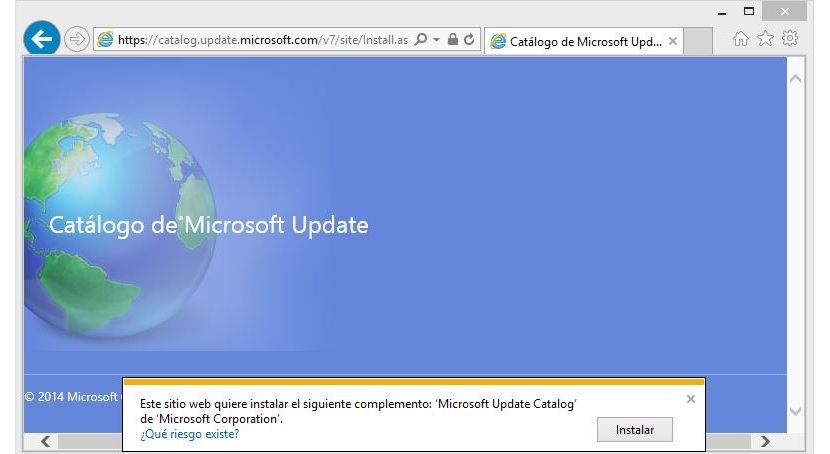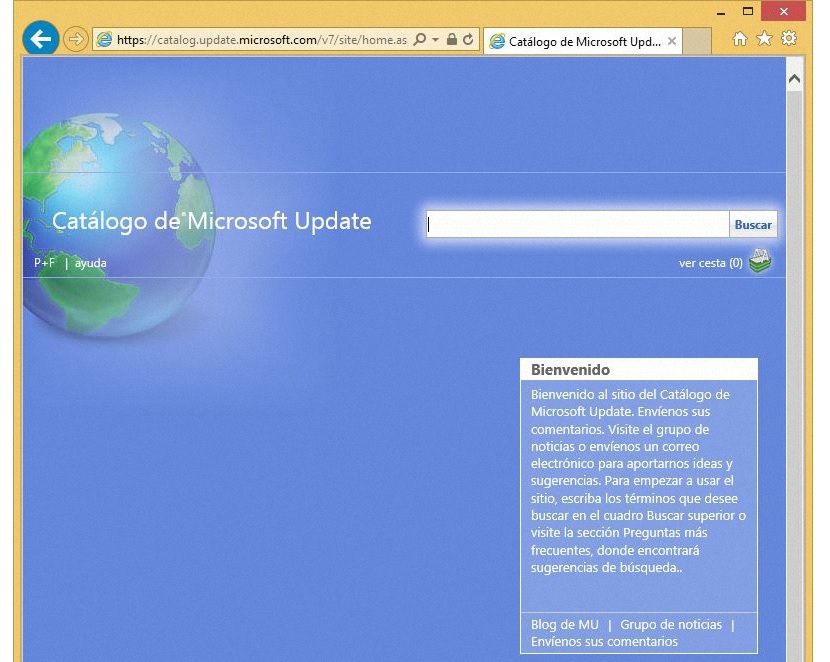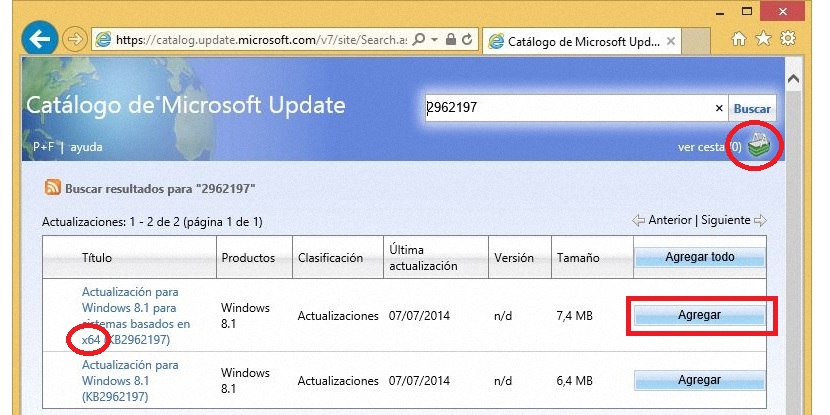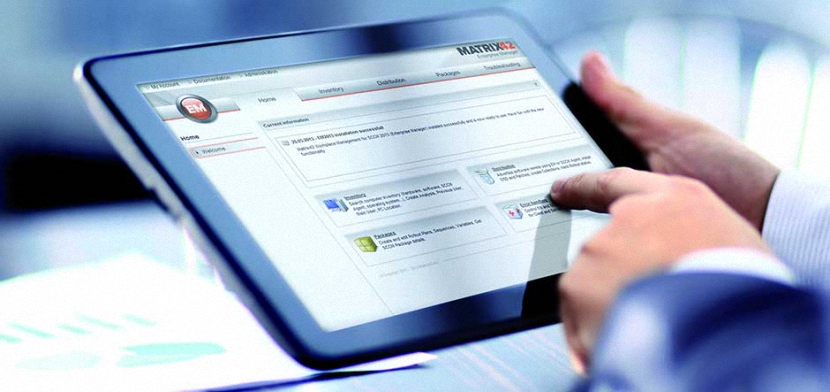
Si bien es cierto que las actualizaciones automáticas en Windows 8.1 están programadas para ser ejecutadas sin nuestra intervención, podrían existir determinadas situaciones por las cuales nosotros podamos llegar a necesitar a las mismas para instalarlas hacia un ordenador completamente diferente.
Cuando hablamos de Windows 8.1 (que viene a ser la más reciente versión del sistema operativo propuesto por Microsoft) de manera implícita estaríamos haciendo referencia a 2 tipos de aplicaciones para instalar y actualizar, siendo las primeras las clásicas y las otras en cambio, las denominadas como Aplicaciones Modernas; estas últimas son aquellas que se encuentran en la Nueva Interfaz de Usuario (Pantalla de Inicio) y a las que tendremos que descargar o actualizar desde la tienda de Windows Store, a no ser que adoptemos algún otro procedimiento para realizar esta tarea. Es eso lo que nos propondremos en el presente artículo, es decir, a descargar e instalar de forma manual las versiones o actualizaciones de estas Aplicaciones Modernas.
¿Por que descargar manualmente a las Aplicaciones Modernas de Windows 8.1?
Para poder responder a este interesante pregunta, solamente deberíamos considerar a un usuario como un ordenador en el cual, quizá no tenga acceso a Internet. Ello quiere decir, que a pesar de disponer de Windows 8.1 en el equipo, sin conexión a Internet las actualizaciones simplemente no se podrían llegar a realizar; la única manera de poder tenerlas sería mediante el archivo ejecutable de dichas Aplicaciones Modernas, algo que podríamos llegar a descargar desde otro ordenador diferente y transportarlas hacia aquel que no tiene Internet, mediante un pendrive USB.
Esta vendría a ser la principal razón por la cual un usuario estaría intentando descargar manualmente a estas Aplicaciones Modernas de Windows 8.1; ahora bien, si nos dirigimos hacia la tienda de Windows Store y empezamos a navegar por cada una de las aplicaciones allí presentes, no lograremos admirar ningún tipo de enlace de descarga de las mismas. Si nos dirigimos hacia la Pantalla de Inicio (Nueva Interfaz de Usuario) de Windows 8.1 tampoco podremos admirar la presencia de algún tipo de elemento para descargar a aquellas aplicaciones que ya se encuentran instaladas en este sistema operativo.
Si ello es así ¿como podemos llegar a descargar manualmente esas aplicaciones modernas?
A eso es lo que dedicaremos el presente artículo, es decir, a utilizar unos cuantos trucos y consejos para poder tener al archivo ejecutable de dichas Aplicaciones Modernas de Windows 8.1, lo cual se logra desde un ordenador con acceso a Internet. Posteriormente a estos archivos los tendremos que guardar en un pendrive USB, dispositivo de almacenamiento que posteriormente lo podremos llevar hacia el ordenador que no tiene acceso a Internet.
Pasos sugeridos para descargar manualmente a estas Aplicaciones Modernas
Para poder lograr nuestro objetivo planteado nos apoyaremos en unas cuantas herramientas propuestas por Microsoft, mismas que a los ojos de todos permanecen invisibles y que desde ahora, las podrás conocer perfectamente bien para que puedas descargar los ejecutables de las aplicaciones modernas o de las actualizaciones de las mismas; para ello, te sugerimos seguir los siguientes pasos secuenciales:
- En primer lugar debemos irnos hacia el sitio web de Microsoft Knowledgebase
- Una vez aquí, nos tenemos que desplazar hacia la parte media de la página web.
- Allí encontraremos al listado de las Aplicaciones Modernas de Windows 8.1.
- Tendremos que ubicar a aquella en la que estemos interesados en descargar.
- Una vez encontrada la herramienta de nuestro interés, deberemos copiar el número que se encuentra en la columna KB.
- Ahora nos tenemos que dirigir hacia el catálogo de actualizaciones de Microsoft mediante el siguiente enlace, pero utilizando a Internet Explorer.
- Se nos pedirá instalar una extensión que pertenece al catálogo de Microsoft Update, debiendo aceptar tal solicitud.
- Una vez allí, pegaremos al código que copiamos anteriormente.
- Se nos mostrará resultados que pertenecen tanto a Windows 8.1 de 32 y 64 bits.
- Debemos elegir a aquel que pertenezca a la versión de nuestro sistema operativo.
- Los seleccionaremos con el botón cuadrado ubicado hacia el lado derecho.
- Tendremos que hacer clic en el icono de la parte superior derecha para descargar al archivo seleccionado.
- Inmediatamente se abrirá una ventana para que busquemos el lugar en donde guardaremos al archivo descargado.
Eso es todo lo que necesitaríamos realizar para poder tener al archivo que pertenece a la actualización y que hemos descargado mediante este método; lo que obtendremos será a un archivo con extensión .cab en la mayoría de los casos, al cual lo puedes descomprimir utilizando cualquier herramienta especializada. Una vez que hayas realizado esta tarea, dentro del contenido encontrarás a un archivo con extensión .msi, el cual será el ejecutable que deberemos utilizar para instalar la actualización en cualquier otro ordenador como lo habíamos sugerido anteriormente.